Het mooie van realtime monitor utilities is dat er zoveel van zijn. Ik denk dat ik nu echt een juweeltje heb gevonden met Netdata.
Netdata analyseert alles van je systeem (CPU, RAM, RAM, schijven, netwerk, firewall, QoS, NFS, ZFS, etc.). Het geeft gedetailleerde prestatiemetingen voor tientallen toepassingen (zoals webservers, databaseservers, e-mailservers, DNS-servers, etc.). Netdata ondersteunt automatische detectie voor diverse zaken. Het verzamelt duizenden statistieken per server per seconde, met slechts 1% CPU-gebruik van één kern, een paar MB RAM en helemaal geen disk I/O. Je kunt alles real-time met een interactieve web dashboard bekijken.
Installeren
Om Netdata te installeren volg je onderstaande stappen:
Zorg eerst dat je up-to-date bent door de volgende commando’s:
apt-get update apt-get upgrade
Installeer vervolgens de benodigde software voor Netdata met het volgende commando:
apt-get install zlib1g-dev uuid-dev libmnl-dev gcc make git autoconf autoconf-archive autogen automake pkg-config curl
Met de onderstaande commando’s ga je Netdata daadwerkelijk installeren:
cd /home/<user>/ git clone https://github.com/firehol/netdata.git --depth=1 cd netdata ./netdata-installer.sh
Druk op <ENTER> om de installatie te starten. Hierbij zullen default de volgende directories worden gebruikt:
- daemon in /usr/sbin/netdata - config files in /etc/netdata - web files in /usr/share/netdata - plugins in /usr/libexec/netdata - cache files in /var/cache/netdata - db files in /var/lib/netdata - log files in /var/log/netdata - pid file in /var/run/netdata.pid - logrotate file in /etc/logrotate.d/netdata
De configuratie kun je vinden in de file ‘/etc/netdata/netdata.conf’.
Netdata Service
Met de volgende commando’s kun je Netdata respectievelijk stoppen, starten, status opvragen en herstarten
systemctl stop netdata systemctl start netdata systemctl status netdata systemctl restart netdata
Dashboard
Je bereikt het dashboard van Netdata op de volgende URL:
http://ip-address:19999
Hieronder zie je een aantal screenshots van Netdata in actie:
Beveiliging
Netdata heeft helaas geen gebruiker authenticatie, dus standaard kan iedereen je statistieken bekijken vanaf internet. Het is daarom verstandig om je ‘/etc/netdata/netdata.conf’ file aan te passen. Stop hiervooor Netdata en edit deze file. Ga naar het [web] gedeelte van deze file en pas de [web] sectie naar jouw behoeften aan. Bijvoorbeeld:
[web]
allow connections from = localhost 192.168.1.*
allow dashboard from = localhost 192.168.1.*
allow netdata.conf from = localhost 192.168.1.*
Uninstall
Voer het volgende commando uit om Netdata weer te verwijderen:
cd /home/<user>/netdata sudo /netdata-uninstaller.sh --force
Update
Voer het volgende commando uit om Netdata te updaten:
cd /home/<user>/netdata git pull sudo ./netdata-installer.sh
Eventueel kun je op het dashboard checken of er een update voorhanden is.
Conclusie
Netdata is een geweldige tool om je systeem realtime te monitoren. Op internet is er veel informatie over te vinden en het wordt erg goed ondersteund. Een echte aanrader dus.

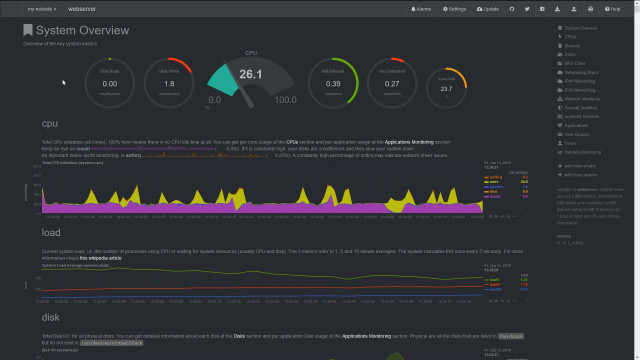
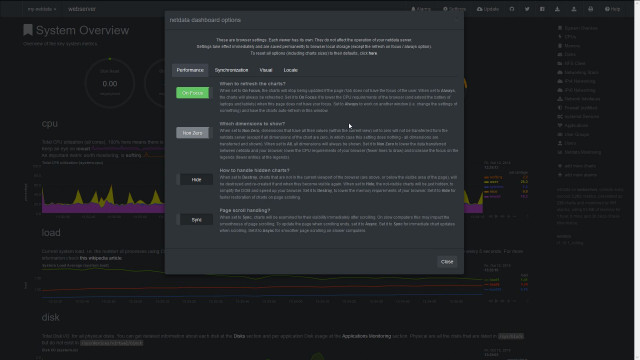
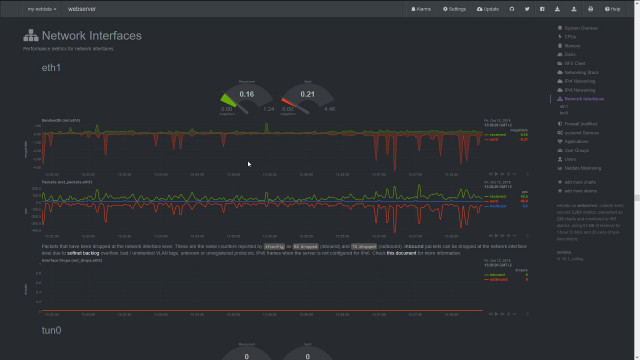
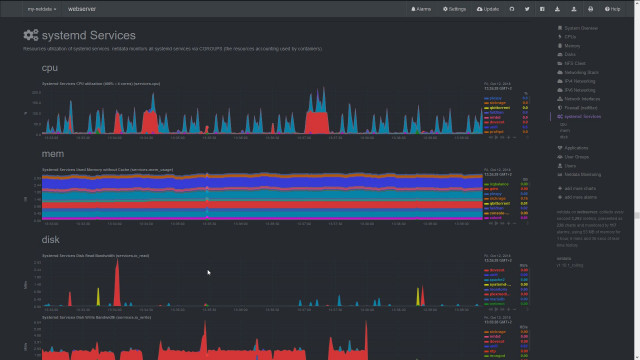
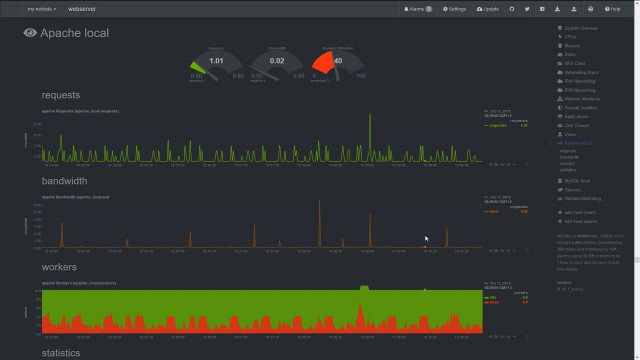
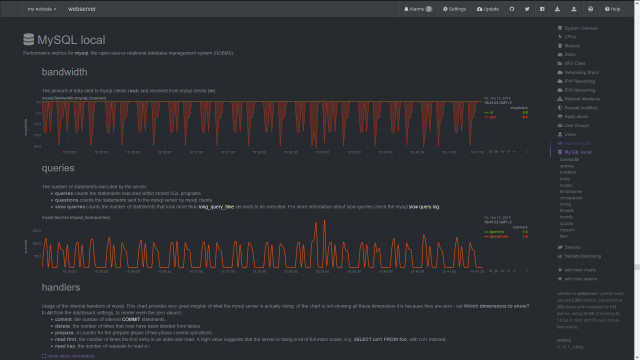








Ziet er inderdaad prachtig uit! Lijkt een beetje op Grafana. Dank voor de tip!
Grafana kende ik weer niet. Die ga ik zeker ook eens bekijken. Jij bedankt voor die tip ;-).
Ik ken Grafana omdat ik dit als schil met Zabbix heb gedraaid.
Alles is te tweaken en aan te passen naar smaak.